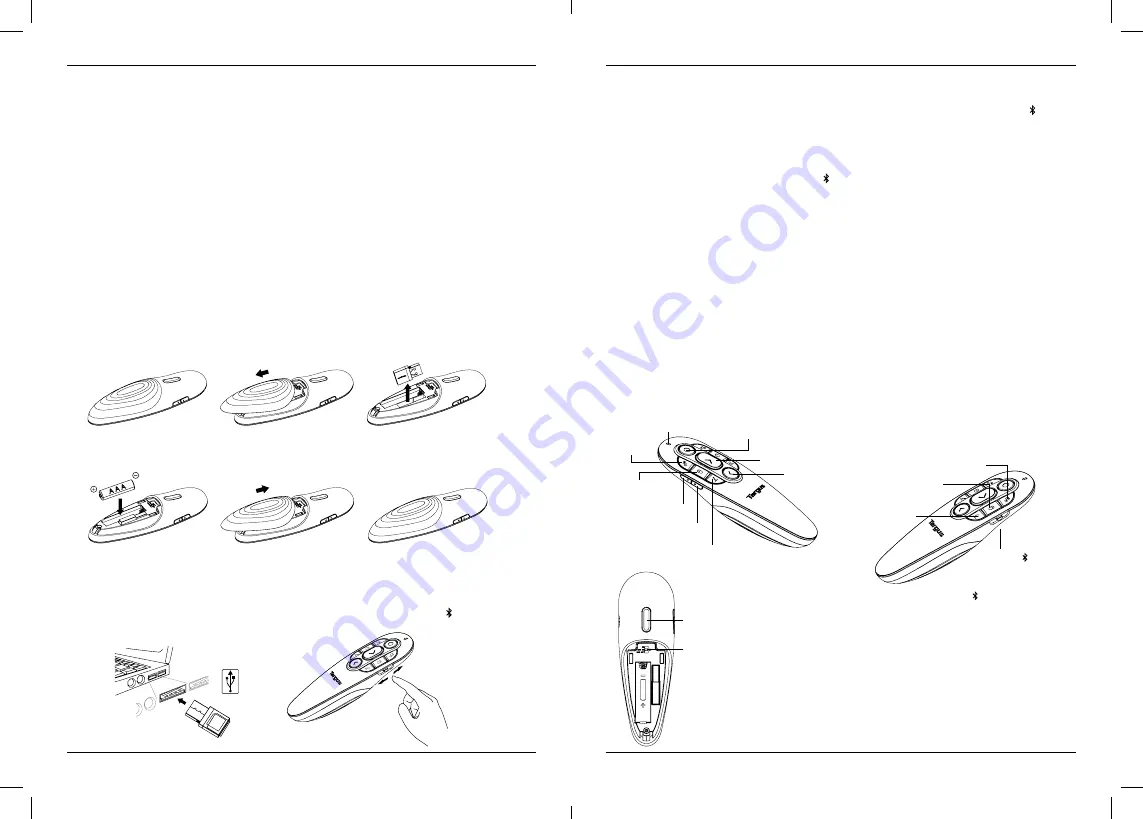
Targus Air Pointer
Targus Air Pointer
61
62
LT - Įžanga
Dėkojame, kad nusipirkote lazerinę rodyklę „Targus Air Pointer“. Šioje kombinuotoje el. lazerinėje
rodyklėje yra aštuoni valdymo mygtukai, kurie emuliuoja „Power Point“ komandų mygtukus. Rodyklę
galima naudoti vos įjungus („plug-and-play“), nereikia programinės įrangos tvarkyklių; 2,4 GHz
technologija leidžia pristatymus efektyviai atlikti iki 66 pėdų (20 m) atstumu.
Turinys
• Lazerinė rodyklė
• Belaidis imtuvas
• 1 x AAA baterija
• Naudojimo vadovas
Reikalavimai sistemai
Aparatinė įranga
• USB sąsaja
Operacinė sistema
• Microsoft Windows® 10
• Microsoft Windows® 8.1
• Microsoft Windows® 8
• Microsoft Windows® 7
• Mac OS® X v10.15.3 -10.6
Baterijos įdėjimas
Įsitikinkite, kad įrenginys išjungtas, perjungdami ant rodyklės šono esantį jungiklį į padėtį „OFF“ (išjungta).
Įdėkite pridėtą bateriją taip, kad teigiamas (+) ir neigiamas (-) kiekvienos baterijos galai atitiktų poliškumo
nuorodas baterijos skyriaus viduje.
ATSARGIAI:
sprogimo pavojus gali būti pakeistas netinkamo tipo akumuliatorius.
Nuotolinio pultelio naudojimas
Prijunkite USB imtuvą į bet kurį nešiojamojo kompiuterio USB prievadą, skirtą RD 2,4G režimui.
Perjunkite į USB, jei pageidaujate nuotolinio valdymo RD 2,4G režimu; perjunkite į „ “, jei pageidaujate
nuotolinio valdymo „Bluetooth“ (4.2 versija) režimu.
Klavišai ir funkcijos
Šviesos diodų
indikatorius
Tamsus
ekranas
Kita skaidrė / pirmyn
Ankstesnė skaidė
/ atgal
Garsumas aukštyn
Garsumas žemyn
Pradėti / išjungti
skaidrių peržiūrą
Pelės dešinysis
mygtukas
Ištrinti
(viską)
El. lazerinė rodyklė – tik „MS PowerPoint“ (laikykite mygtuką
nuspaustą, kad būtų rodomas raudonas taškas)
OS
jungiklis
Pelės įjungimas /
išjungimas
Pelės kairysis
mygtukas
Rašiklis
(visų pirma prijunkite pelę, tada
brėžkite laikydami mygtuką „Pen“
(rašiklis) nuspaustą)
„Bluetooth“ ryšio nustatymas
1. Įjunkite „Bluetooth“ nustatymą (nešiojamojo) kompiuterio įrenginyje.
2.Įjunkite prezentacijų rodyklę „Bluetooth“ režimu. (Įjunkite maitinimą perjungdami „OFF / USB / “ jungiklį
dešinėje). Mėlynas šviesos diodas mirksės 3 sekundes, kol prietaisas prisijungs.
3. Kai mėlyna LED mirksi, eikite į savo (nešiojamojo) kompiuterio „Bluetooth“ nustatymus ir pasirinkite „Targus
P38 Remote“ (prezentacijų pultelio) „Bluetooth“ įrenginio pavadinimą.
4. „Bluetooth“ prezentacijų pultelis dabar prijungtas prie (nešiojamojo) kompiuterio.
5. Jei poravimo procesas užtrunka ilgiau nei 3 minutes ir mėlynas šviesos diodas išsijungia, iš naujo nustatykite
maitinimo jungiklį („OFF“ (Išjungti) ir atgal į „ “) ir atlikite 3 veiksmą arba rankiniu būdu paspauskite
„Volume Up“ (Garsumas aukštyn) ir „Volume Down“ (Garsumas žemyn), palaukite, kol mėlynas šviesos
diodas pradės mirksėti ir tada atlikite 3 veiksmą.
Nešiojamojo / stalinio kompiuterio prijungimas iš naujo
Jei „Bluetooth“ įrenginys neseniai buvo prijungtas prie prezentacijų pultelio, atlikite 2 veiksmą, kad vėl
prijungtumėte jį prie naujo įrenginio. Mėlynas šviesos diodas mirksės 3 sekundes, kol prietaisas vėl prisijungs.
Trikčių šalinimas („Bluetooth“ ryšys)
• Įsitikinkite, kad prezentacijų pultelis yra pakankamai įkrautas.
• Įsitikinkite, kad „Bluetooth“ režimas yra įjungtas.
• Įsitikinkite, kad (nešiojamojo) kompiuterio „Bluetooth“ veikia tinkamai.
• Jei srovės indikatorius mirksės raudonai, tai reiškia, kad akumuliatorius baigia išsikrauti.
• Jei (nešiojamasis) kompiuteris yra prijungtas prie kitų „Bluetooth“ įrenginių, gali prireikti atjungti kai kuriuos
įrenginius, kad galėtumėte prijungti prezentacijų pultelį.
• Jei prezentacijų pultelis vis dar neprisijungia prie (nešiojamojo) kompiuterio, o „Bluetooth“ įrenginių sąraše
matote kelis „Targus P38 Remote“, pašalinkite visus „Targus P38 Remote“, tada paspauskite „Volume Up“
(Garsumas aukštyn) ir „Volume Down“ (Garsumas žemyn) ir sukurkite naują prietaiso „Bluetooth“ poravimo
ryšį.
• Jei prezentacijų pultelis vis dar neatpažįstamas, įsitikinkite, kad įdiegta tinkama programinės įrangos versija.
Užtikrinkite, kad „Windows“ ir „iOS“ versijos yra suderinamos.
„OFF / USB / “
„OFF“ (išjungti): Maitinimo
išjungimas
USB: RD 2,4G režimas
: „Bluetooth“ režimas
(4.2 versija)
1.PC: „Windows PPT“
2.Mac KN: „Mac OS Keynote“
3.Mac „TR“: „Mac OS“
„Keynote“ pagal numatytuosius nustatymus paslepia pelės žymiklį pristatymo metu. Jei
norite parodyti pelės žymiklį, turėsite įgalinti pelės žymeklį atlikdami šiuos veiksmus:
A) Keynote meniu pasirinkite „Preferences“
B) Meniu juostoje spustelėkite piktogramą „Skaidrių demonstracija“
C) Skyriuje „Sąveikaujantis“ pasirinkite „Rodyti rodyklę, kai naudojate pelę ar pelės
klaviatūrą“.
D) Uždaryti „Preferences“
Pelės žymiklis bus suaktyvinamas pristatant.










































